Как да конфигурирате хибернация лаптопа с Windows 7, строителна площадка пространство
Днес ще ви покажа как да се създаде (изключите) хибернация лаптопа с Windows 7.

Малко предистория. На работа, съм работил в продължение на много години на Windows XP, и когато е купил компютър у дома, той също така е тази система, така свикнали с нея като майка :).
Но стария си компютър не ми допадна, и си купих нов лаптоп с инсталиран Windows 7. Няма нищо лошо за това не мога да кажа на системата, а не в името на написване на есе. Само на някои настройки, рутинно работи по стария компютър, новият е трябвало да бъде създадена отново, и аз мисля за това и забравиха. Ето защо, за да получите няколко разочарования.
Вторият разочарованието беше когато реших да изтеглите нощта на голям файл обем. Оставянето на лаптопа, аз си легнах. Той заспа с мен.
За мен това изглежда, че ако компютърът работи някакъв проблем, той няма да заспя. Ан, не, той не го е грижа, оказва се - сън.
Аз трябваше да гледам, където е, че спят зимен сън "скрит". Открих го по този път:
Start → Control Panel → Система и защита → Опции за захранване.
На компютъра на пътя може да бъде по-кратък или по-дълъг, но по-важното е, в началото: Start → Control Panel, и крайната точка, "Power".
В лявата колона можете да изберете настройката за вашия лаптоп:
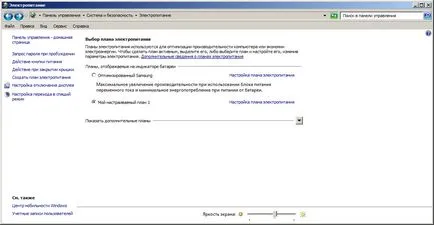
- Заявка за парола при събуждане - Не съм искал всяка парола, тъй като аз предпочитам да не се създават излишни проблеми, дължащи се на факта, че съм забравил влизане парола.
- Действието на бутона за захранване и действието, когато затворите капака, аз идентифицирани и същ: сън.
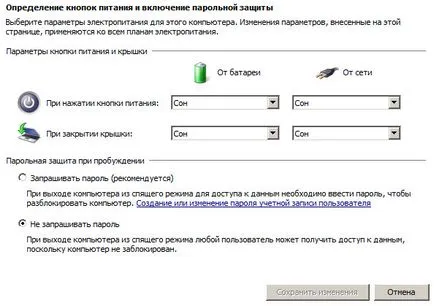

Така създадете потребителски план. Само не забравяйте да държите всичките си промени!
Всъщност, аз не бих си помислил за това, ако не беше ситуацията с един от моите приятелки. Аз споделих с нея някои полезни файлове, и блъскат чрез Skype. И тя е с бавна интернет, и делото е наближава полунощ. Така че тя изчаква, докато файлът бъде изтеглен. Аз пиша за нея: "Оставете компютъра и си лягам", а тя ми каза в отговор: ". Компютърът се изключва" Така си мислех, как да изглежда, къде да деактивирате икономичния режим. Обещах й, че той ще си спомни и напише статия за него :).
По този начин, аз си спомни и да ви посъветва как да конфигурирате хибернация лаптопа с Windows 7 и как да го изключите.
Също така е интересно:
Нина! Благодаря ви много! Аз също, като сте имали ситуация, която записа заспа и файлове не се изтеглят. Четох и усмивка! Но най-интересното е, че съм направил света такъв прекрасен подарък! Изкачих половин ден днес на лаптопа и търсене. как да се откажете от него да заспи или да се увеличи времето? Аз не намерих. И от търсачката напълно смени темата Дойдох да ви sayt.Nado същото! И ето какво толкова добре! Как хубаво да има такива прекрасни блогъри, които споделят техните тайни и чипс с хора, които дори не притежават компютър, така майсторски.
Благодаря. Необикновено! По време на информацията, получена още по-ценен като лъжица за вечеря. С уважение, Елена Peredry
На бука има и такава процедура може да отиде да описвате? Инсталирах Windows 7, също.
Pro нетбук не мога да кажа. Със сигурност такава възможност съществува, но процеса на настройка може да варира.
Благодарим Ви за бърз отговор на Нина
Това не е да се обръща внимание на определянето на режим на сън. Аз наистина не съм лаптоп, компютър, но мисля, че настройките трябва да са едни и същи. Ще се опитам да се изкачи утре, а след това ще пиша какво съм направил.